『路由器』分享家用全千兆路由器的配置方法

文章图片
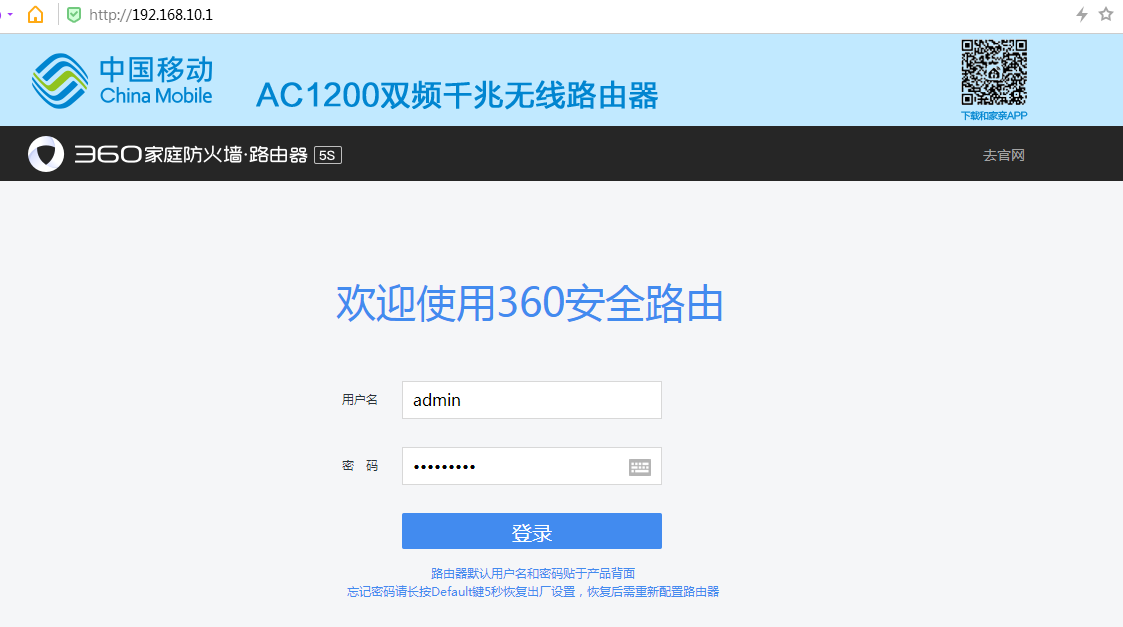
文章图片

文章图片
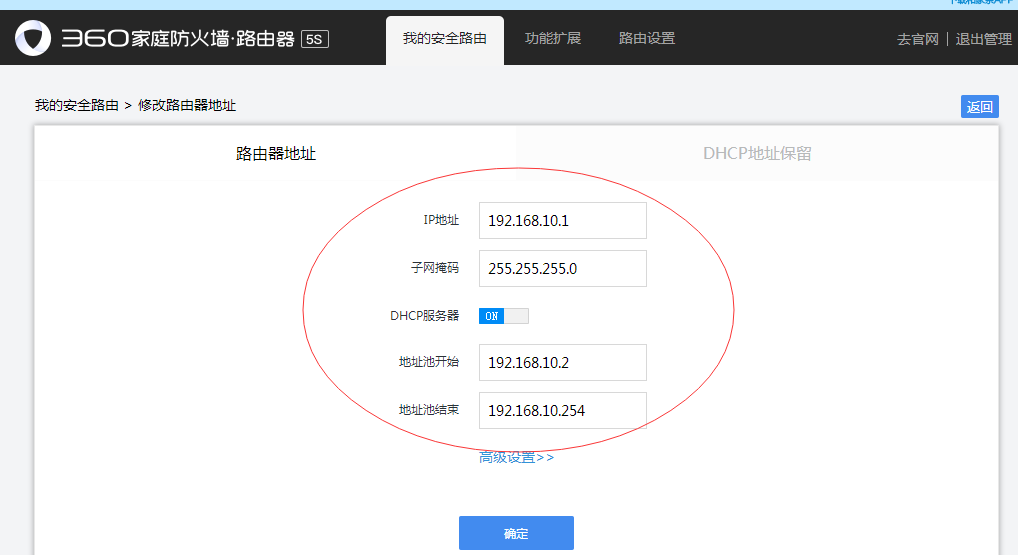
文章图片
【『路由器』分享家用全千兆路由器的配置方法】前段时间升级了5G套餐 , 免费送360了家庭AC1200全千兆路由器 , 因为之前用过Tp-link、华为、水星等品牌的路由器 , 第一次使用360的路由器 , 接下来分享一下自己安装的经验 。 首先看下路由器的外观 , 如下图所示 。
然后查阅路由后面的登录信息 , 如下图所示 。
密码都给定了 , 打开浏览器输入登录地址 , 直接可以登录 , 如下图所示 。
登录进去后 , 找到上网设置 , 如下图所示 。
进入之后如下图所示 , 工作模式选择PPPOE拨号上网 , 输入自己家里的账号和密码 , 登录即可连入网络 。
联网之后开始进行WIFI设置 , 有2.4GWIFI和5GWIFI设置 , 可以设置不一样的名字和密码 。
设置完以后 , 路由器重启后就可以通过WIFI密码连入因特网 , 但如果想修改网关 , 打开如下图所示的界面 , 可以修改成192.168.1.1的地址或者其他地址 , 如果已有局域网的网段 , 可以修改路由器的内网网关与已有网段一致 , 方便组网 。
以上是自己安装360路由器的过程 , 由于升级了移动5G套餐 , 网络确实有所提升 。
- 『Java』马云:成功人跟普通人差不多,但这三点我一定要分享给所有年轻人
- 『路由器』个人用工业级路由器有多爽?蒲公英R300上手报告
- 『小米科技』士别三日的全新蜕变:小米路由器AX3600,Wi-Fi 6提升有多大?
- 【桂林】路由器在客厅,其他房间信号弱,几种省钱办法,家里无线都是满格
- 科技小短Pro体验,支持WiFi6+的性能怪兽,华为路由器AX3
- 狐狐鸢尾小米总部预约—小米企业文化及管理思维分享
- 手机大魔王8.1内置壁纸分享,魅族17系列稳中求生存?Flyme
- 成都赛耐斯详情分析,无线路由器怎么作为交换机使用
- 「路由器」穿墙王都是骗人的!五月值得入手的六款高性能路由器盘点
- 手机大魔王Find X2Pro两个月完整体验分享,“翻过旗舰的山”-OPPO
